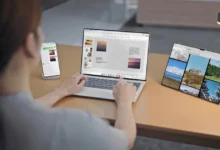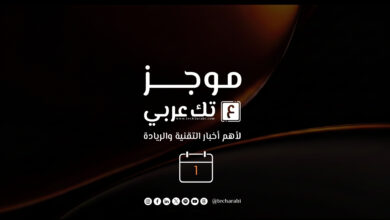كيفية إجراء النسخ الاحتياطي لجهات الاتصال على أندرويد

هل تبحث عن طريقةٍ لإجراء النسخ الاحتياطي لجهات الاتصال على أندرويد؟ في الحقيقة لقد ولت أيام نقل جميع جهات الاتصال يدويًّا من هاتفٍ إلى آخر أو إخبار أصدقائك على الفيسبوك لإرسال أرقامهم، حاليًّا توفر لك أجهزة الأندرويد عدة طرقٍ للنسخ الاحتياطي وتصدير جهات الاتصال. وسنستعرض في هذا المقال كيفية إجراء النسخ الاحتياطي لجهات الاتصال على الاندرويد من خلال طرقٍ مختلفةٍ وبسيطةٍ.
قبل البدء باستعراض خطوات كل طريقةٍ على حدة، يجب التنويه إلى أن الإصدارات المختلفة من أجهزة Android لها تطبيقات جهات اتصالٍ مختلفة، فقد تختلف الخطوات حسب الهاتف أو الجهاز اللوحي الخاص بك.
اجراء النسخ الاحتياطي لجهات الاتصال على بطاقة SIM
إذا كان لديك أكثر من جهازٍ وتحتاج التبديل بينهم، لكنك ترغب باستخدام بطاقة SIM ذاتها، فإن النسخ الاحتياطي للأرقام على بطاقة SIM سيوفر عليك الكثير من الجهد والعناء.
إليك الخطوات البسيطة لإجراء النسخ الاحتياطي لجهات الاتصال على بطاقة SIM:
- جهات الاتصال Contacts
افتح تطبيق جهات الاتصال Contacts على هاتفك.
- إدارة جهات الاتصال
اضغط على زر القائمة وانتقل إلى إدارة جهات الاتصال.
- استيراد / تصدير جهات الاتصال
اختر استيراد / تصدير جهات الاتصال (importexport contacts) .
- تصدير جهات الاتصال
اختر تصدير (export).
- اختيار بطاقة الاتصال
اختر بطاقة الاتصال التي تريد تصدير جهات الاتصال إليها.
- تحديد جهات الاتصال المراد تصديرها
قم بتحديد جهات الاتصال التي تريد إجراء النسخ الاحتياطي لها ثم اضغط تم Done في أعلى يمين الشاشة.
- الأمر تصدير
الآن اختر الأمر تصدير Export.
- تأكيد تصدير جهات الاتصال
ستظهر لك رسالة تأكيد تصدير جهات الاتصال إلى بطاقة SIM اضغط موافق.
إجراء النسخ الاحتياطي لجهات الاتصال على كرت الذاكرة SD
تتيح لك هذه الطريقة إجراء نسخةٍ محليةٍ لجهات الاتصال في حال فقدت جميع الأرقام لسببٍ ما، لكن من سلبيات هذه الطريقة أنه إذا فقدت هاتفك، فستفقد أيضًا بطاقة SD والنسخة الاحتياطية لجهات الاتصال، وفيما يلي خطوات إجراء نسخةٍ احتياطيةٍ للأرقام على بطاقة الذاكرة، وهي بسيطةٌ ومشابهةٌ للطريقة السابقة:
- افتح على أيقونة جهات الاتصال على هاتفك.
- اضغط على زر القائمة في الزاوية السفلية اليمنى أو اليسرى.
- اضغط على علامة التبويب استيرادتصدير من القائمة التي ستظهر.
- اضغط على خيار التصدير إلى بطاقة SD.
- قم بتحديد جهات الاتصال التي تريد إجراء النسخ الاحتياطي لها.
- انقر على” تم” في أعلى يمين الشاشة.
- لاستعادة جهات الاتصال الخاصة بك من هذه النسخة الاحتياطية في المستقبل، ارجع إلى الإعدادات في تطبيق جهات الاتصال، وانقر فوق استيراد من SD (بدلًا من التصدير). .
اجراء النسخ الاحتياطي لجهات الاتصال على وحدة تخزين خارجية (USB أو HDD)
تستخدم وحدة التخزين الخارجية لإجراء نسخٍ احتياطيٍّ لجهات اتصال أندرويد كطريقةٍ أخرى لحفظ الأرقام، يمكن القيام بذلك باستخدام أي جهاز تخزينٍ خارجيٍّ (وحدات USB flash drive أو أقراص HDD أو SSD ) وذلك باتباع الخطوات التالية:
- افتح تطبيق “جهات الاتصال” من هاتفك.
- اضغط على زر القائمة وانتقل إلى “الإعدادات”.
- اختر “استيراد / تصدير”.
- اضغط على تصدير إلى وحدة تخزين USB.
- سيتم حفظ قائمة جهات اتصال لديك على شكل ملف vCard.
- قم بتوصيل هاتفك بالكمبيوتر عبر كابل USB ومن ثم قم بنقل ملف vCard إلى الكمبيوتر.
إجراء النسخ الاحتياطي لجهات الاتصال على حساب غوغل
تعتبر الطريقة الأسهل والأكثر ملاءمةً لحفظ جهات الاتصال الخاصة بك، حيث ستتم إضافة جهات اتصالك بشكلٍ دوريٍّ إلى حسابك في غوغل، فإذا تعطل هاتفك أو كنت بحاجةٍ إلى تبديل الأجهزة، فإن نسخةً احتياطيةً للأرقام ستكون محفوظةً في التخرين السحابي وجاهزةً للتنزيل بأي وقتٍ، كل ما عليك فعله هو اتباع الخطوات التالية:
- من جهاز Android ، انتقل إلى تطبيق الإعداداتSetting .
- اضغط على “system” ثم اختر “النسخ الاحتياطي backup “، قد يكون أيضًا بعنوان النسخ الاحتياطي وإعادة الضبط (backup and reset)، أسفل قسم “المستخدم والنسخ الاحتياطي”.
- انتقل إلى قائمة النسخ الاحتياطي.
- قم بتشغيل “النسخ الاحتياطي إلى Google Drive”.
اجراء النسخ الاحتياطي بواسطة تطبيقات خارجية
تطبيق Super Backup
يتيح لك هذا التطبيق إجراء النسخ الاحتياطي لجهات الاتصال وحفظ بيانات التطبيقات والرسائل القصيرة وغيرها. كل ما عليك فعله هو:
- أولًا قم بتحميل التطبيق من متجر غوغل بلاي.
- افتح التطبيق واضغط على قائمة جهات الاتصال.
- ستظهر لك عدة خياراتٍ، قم باختيار” النسخ الاحتياطي لجهات الاتصال مع أرقام الهاتف “، سيعمل التطبيق على إنشاء ملف vcf يحتوي على جهات الاتصال، ويعرض لك الجهات التي يمكنك إرساله إليها، يمكنك إما تحميل الملف إلى Google Drive، أو إرساله إلى الآخرين.
كما يتيح لك التطبيق أيضًا إنشاء جدولٍ زمنيٍّ للنسخ الاحتياطي بشكلٍ دوريٍّ، وذلك بالخطوات التالية:
- افتح الإعدادت في التطبيق.
- انقر على إعدادات الجدول.
- قم بتحديد النسخ الاحتياطي لجهات الاتصال، واختر من الخيارات الافتراضية.
يمكنك أيضًا استخدام إعدادات التحميل التلقائي لتحميل الملف الذي تم نسخه احتياطيًّا تلقائيًّا إلى غوغل درايف أو البريد الإلكتروني، بعد ذلك استخدم خيار الحذف بعد التحميل لحذف الملف تلقائيًّا بعد العملية.
على سبيل المثال إذا قمت باختيار (كل ثلاثة أيامٍ)، بالتالي سيُجري التطبيق نسخةً احتياطيةً من جهات الاتصال كل ثلاثة أيامٍ، ويرسل الملف إلى غوغل درايف، ثم يقوم بحذف ملف النسخ الاحتياطي لجهات الاتصال من الجهاز.
اقرأ المزيد: أفضل تطبيقات النسخ الاحتياطي في ماك بدلًا من Time Machine
اقرأ المزيد: كيف يمكنك تخصيص النسخ الاحتياطي في ICloud؟